Đăng 1 năm trước
2.000.789
Mục lục nội dung
Đèn flash nháy sáng ngoài tác dụng trợ sáng khi chụp hình còn có thể là đèn báo khi có điện thoạihay tin nhắn giúp bạn không bỏ lỡ bất kì thông báo nào. Điện máy XANH sẽ hướng dẫn bạn cách làm đèn flash nháy sáng ngay sau đây.
1Hướng dẫn trên iPhone và iPad Pro
Để kích hoạt tính năng này trên điện thoại cảm ứng iPhone, tiên phong bạn nên kiểm tra xem điện thoại cảm ứng bạn có tương hỗ hay không bằng cách :
Bước 1: Đầu tiên, các bạn vào phần Settings(Cài đặt) từ màn hình chính của iPhone, sau đó vào mục General(Cài đặt chung).
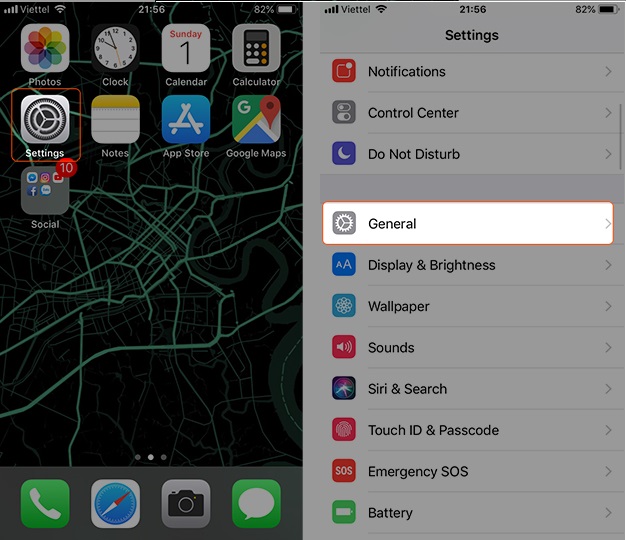
Bước 2: Tiếp tục vào phần Accessibility(Trợ năng) > Tìm mục LED Flash for Alerts(Đèn LED để cảnh báo).
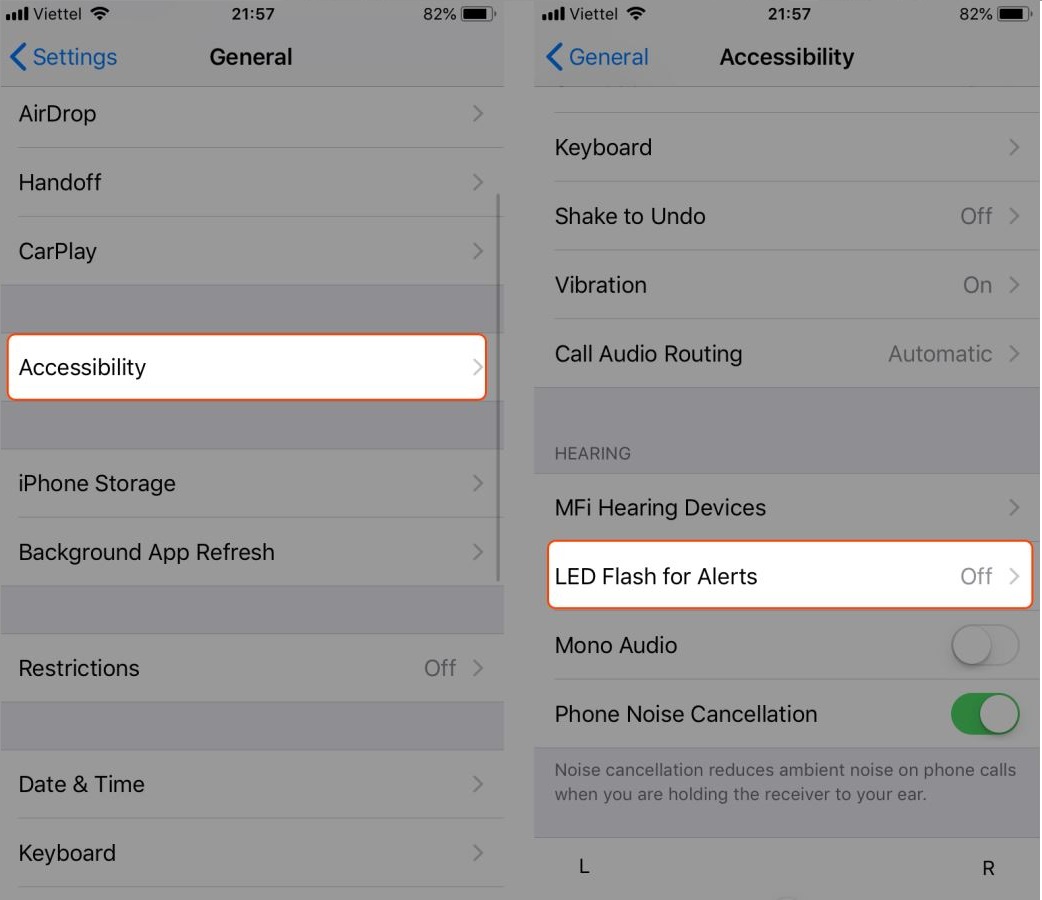
Bước 3: Ở đây, bạn hãy bật tính năng LED Flash for Alerts lên.
Ngoài ra bạn còn có thể sử dụng tính năng bật đèn Flash thông báo trên iPhone ở chế độ im lặng bằng cách bật mục Flash on Silent lên (Mục này sẽ hiện khi bật tính năng LED Flash for Alerts lên).
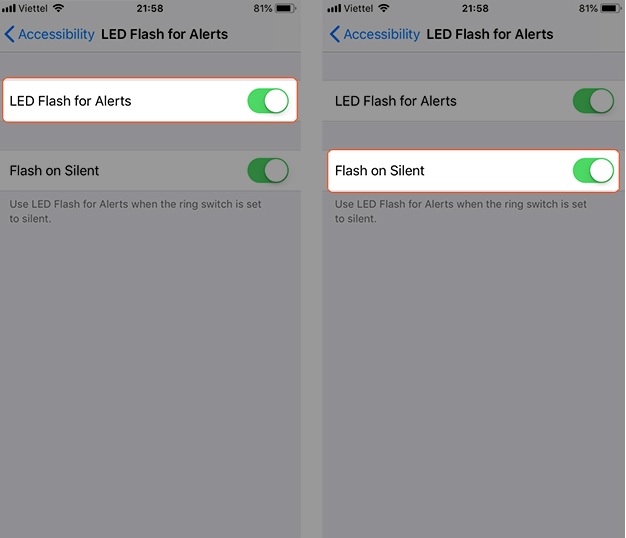
2Hướng dẫn trên các máy chạy Android
Cài đặt không cần phần mềm
Đối với nhiều dòng điện thoại thông minh có sẵn tính năng này như Samsung, OPPO … thường được kích hoạt như sau :
Bước 1: Bạn vào Cài đặt > Hỗ trợ
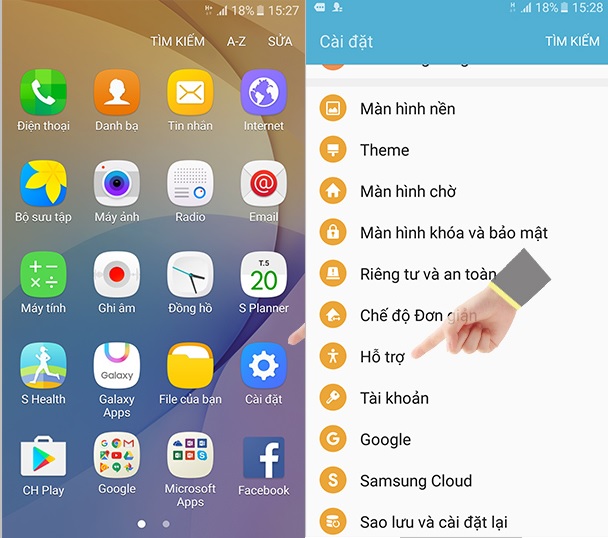
Bước 2: Chọn Nghe, sau đó kích hoạt tính năng Flash thông báo
Xem thêm: FluentWorlds: Học Tiếng Anh
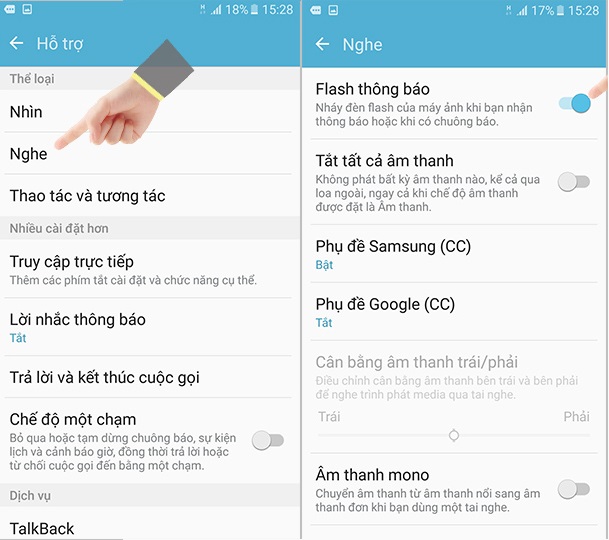
Sau khi triển khai những bước nêu trên, điện thoại thông minh của bạn đã được setup đèn flash nháy sáng khi có cuộc gọi, tin nhắn, hay thông tin rồi .
Cài đặt trên phần mềm hỗ trợ
Bên cạnh đó, hầu hết những điện thoại cảm ứng Android không sẵn có tiện ích này, bạn hoàn toàn có thể sử dụng ứng dụng tương hỗ dưới đây giúp đèn flash trên camera hoàn toàn có thể nháy sáng khi có cuộc gọi hay thông tin đến .
Bước 1: Bạn tải ứng dụng Flash Alerts 2 tại đây.
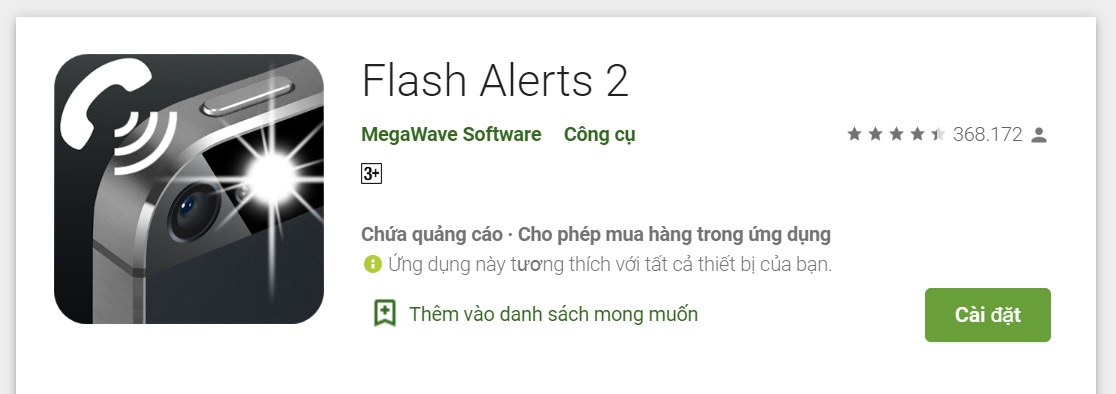
Bước 2: Mở ứng dụng Flash Alerts đã tải về ở trên.
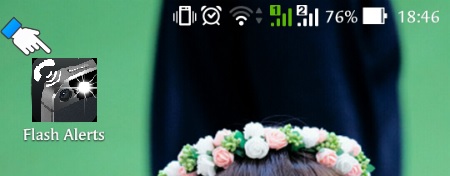
Bước 3: Gạt bật nút Incoming Phone Flash như hình.
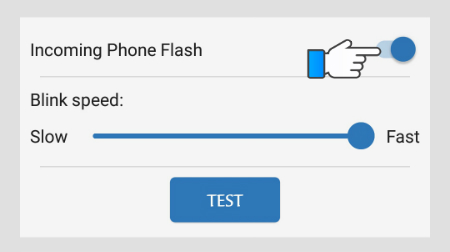
Bước 4: Chỉnh độ nháy nhanh hay chậm ở mục Blink speed sau đó chọn Test để thử.
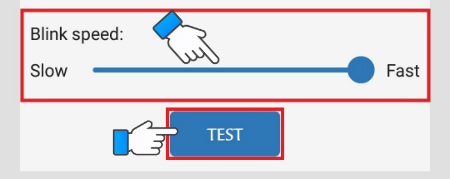
Vậy là bây giờ bạn không phải bỏ lỡ bất kì cuộc gọi quan trọng nào với tính năng đã cài đặt như trên. Nếu bạn còn thắc mắc hay muốn hỗ trợ những gì thêm, xin mời để lại bình luận ngay bên dưới.
Source: https://mindovermetal.org
Category: Ứng dụng hay









